La couche Commentaires de mimoLive est un outil puissant qui vous permet d'afficher en temps réel les commentaires de votre public lors d'une diffusion en direct. Que vous diffusiez sur YouTube ou Facebook, vous pouvez facilement intégrer les commentaires des spectateurs dans votre contenu et dialoguer avec votre public en temps réel. Cette couche est hautement personnalisable, ce qui vous permet de changer la police, la taille et la couleur des commentaires pour qu'ils correspondent à votre image de marque.
Grâce à la couche Commentaires, vous pouvez faire en sorte que vos spectateurs restent engagés et connectés à votre contenu.
En savoir plus sur le travail avec les commentaires des médias sociaux dans mimoLive .
Mise en place de la couche Commentaires
Le calque Commentaires reçoit ses données de la fenêtre Commentaires. Il n'est donc pas nécessaire de spécifier une source de données dans la couche elle-même.
Dans la section Contenu, vous pouvez choisir si le calque doit réinitialiser la sortie vidéo lorsqu'il passe en direct grâce à l'option "Réinitialiser en direct".
L'option "Afficher l'image de l'utilisateur" indique au calque s'il doit afficher l'image du profil de l'auteur des commentaires. Pour certains guides de conception, il peut être nécessaire de la désactiver.
Dans la section Animation, vous pouvez spécifier comment les nouveaux commentaires doivent apparaître. L'animation peut être soit Zoomer, Pousser du bas, Pousser du côté ou Dissoudre. Si vous ne souhaitez pas d'animation, vous pouvez choisir l'option Couper.
Le paramètre Durée spécifie la durée de l'animation de l'apparence en secondes.
Comme les commentaires peuvent être mis à jour rapidement, la durée minimale d'affichage peut forcer une certaine vitesse de mise à jour, ce qui permet à l'audience de lire les commentaires individuellement.
Les commentaires sont abandonnés s'il n'y a pas de temps d'affichage disponible.
Si vous obtenez plus de commentaires que le temps d'affichage minimum ne le permet, les commentaires sont ignorés afin de maintenir la lisibilité de l'ensemble.
Le sens de défilement des commentaires peut passer du mode Vertical au mode Horizontal. Veuillez noter qu'en mode Horizontal, la hauteur des commentaires varie car la largeur est fixe.
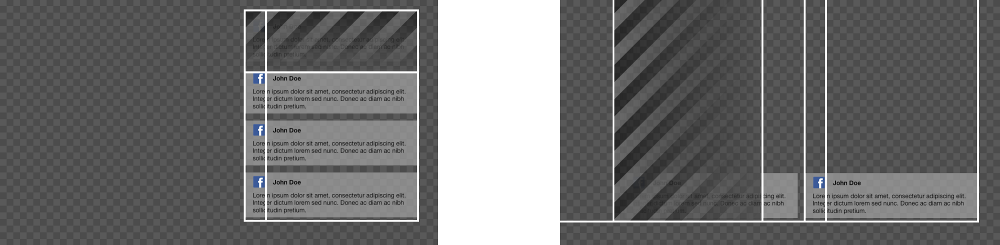
Dans la section Apparence, vous trouverez de nombreux paramètres permettant de contrôler la forme et la couleur du texte et des éléments graphiques. Une option permet également de définir la zone de fondu enchaîné.
Le paramètre Géométrie vous permet de spécifier l'endroit où les commentaires défileront dans votre vidéo. Vous pouvez saisir ici des valeurs en pixels ou utiliser la manipulation directe dans la zone de prévisualisation des calques.
Contrôle de la couche Commentaires
Il vous suffit d'activer le calque. Les commentaires affichés dans la Fenêtre des commentaires s'afficheront automatiquement.

